2 начина да направите извито писане в Microsoft Word
Microsoft Word е софтуер, койтоИзключително важно във всекидневния живот. Не само може да помогне на работата на кабинета става по-лесно, но и в други области, като например работа в училище, както и за други нужди.
Microsoft Word обикновено се използва за създаванеили редактирайте текстови документи и други работни файлове. Но вие знаете, че Microsoft Word може да се използва за създаване на прост артистичен дизайн.
Така че в следващото ще направя уроккак да създадете извити в Word, използвайки WordArt и Text Box в Microsoft Word 2013 За да създадете кръгла хартия с помощта на WordArt и Text Box можете да направите следните стъпки.
Как да направим Заоблена хартия в Word
Как да направите извито писане в Microsoft Wordвсъщност е доста лесно да се направи, но за тези от вас, които не разбират как да създадете извити в Word, моля, прочетете урока по-долу.
1. Направете извито писане с Word Art
1. Първото нещо, което трябва да направите, е отворен Microsoft Word и отваряне на нов документ или дълъг документ.
2. След това щракнете върху менюто Insert и след това щракнете WordArt, Вижте примера на снимката.

3. След кликване WordArt, след това изберете текстовия дизайн, който искате. Вижте примера на снимката.
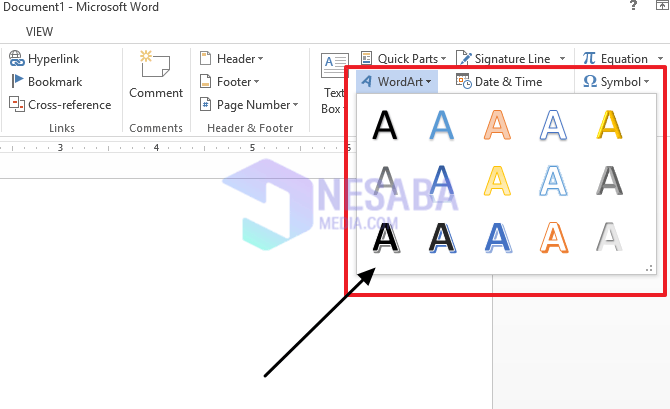
4. След това напишете текста, чието писане искате да направите толкова извит. Вижте примера на снимката.

5. Когато приключили с въвеждането на текст, а след това щракнете върху менюто текст Ефект, след това изберете Трансформирайте, след това изберете типа крива, който искате. Вижте примера на снимката.

6. Сега, когато сте готови, можете също да коригирате степента на кривина на вашия текст, като плъзнете курсора към червената точка. Вижте примера на снимката.
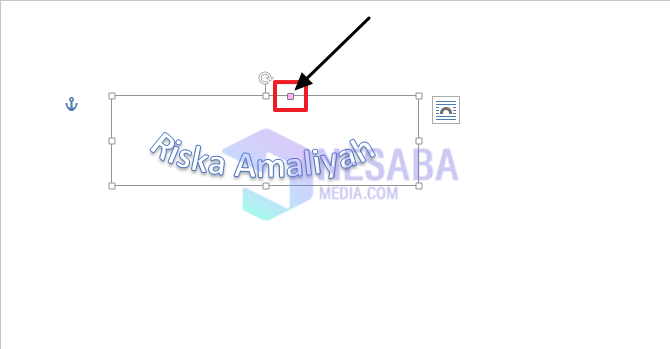
7. Ако текстът вече е извита, можете също да добавите цвят, за да Форма запълване (Цвят хартия) и Форма Outline (Цвят на външната страна на писане).
Можете да използвате своята креативност, за да украсят форми на WordArt обект като е кръгъл текст и др.
2. Уверете се, извити Публикации с каре за текст
1. Първото нещо, което трябва да направите, е отворен Microsoft Word и отваряне на нов документ или дълъг документ.
2. След това щракнете върху менюто Insert и след това щракнете текст Box, Вижте примера на снимката.

3. След кликване Text Box, кликнете върху него Начертайте текстово поле, Вижте примера на снимката.

4. Тогава ще видите показалеца на мишката се завърти в знак плюс.
5. След това щракнете и плъзнете (плъзнете), така че изображението на кутията да се появи, и се уверете, че размерът на кутията е според вашите желания.
6. След това въведете текста в полето. Вижте примера на снимката.
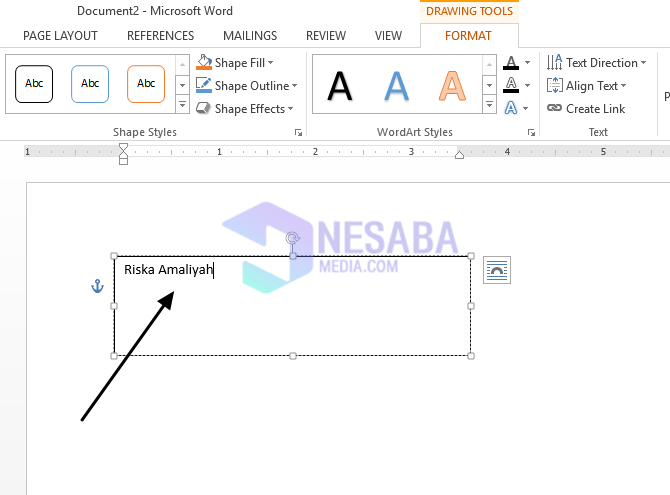
7. След като въведете текста, след това щракнете върху менюто текст Ефект, след това изберете Трансформирайте, след това изберете типа крива, който искате. Вижте примера на снимката.

8. Сега е завършен, сега текстът, който сте въвели текст Box се беше извила. Вижте примера на снимката.

9. Сега, за да се отървете от маржовете текст Box, можете да кликнете върху Форма Outline, след това щракнете Без контур, Вижте примера на снимката.

Е, това е лесен начин за създаване на извити или кръгово в Microsoft Word 2013.
Надявам се приятелите да нямат трудностиза да направите извито писане в Microsoft Word. Можете да бъдете креативни според креативността на всеки друг. Така получаваме художествено писане, като променяме цвета и формата.








